KONICA MINOLTA QMS SC-210 User Guide [de]
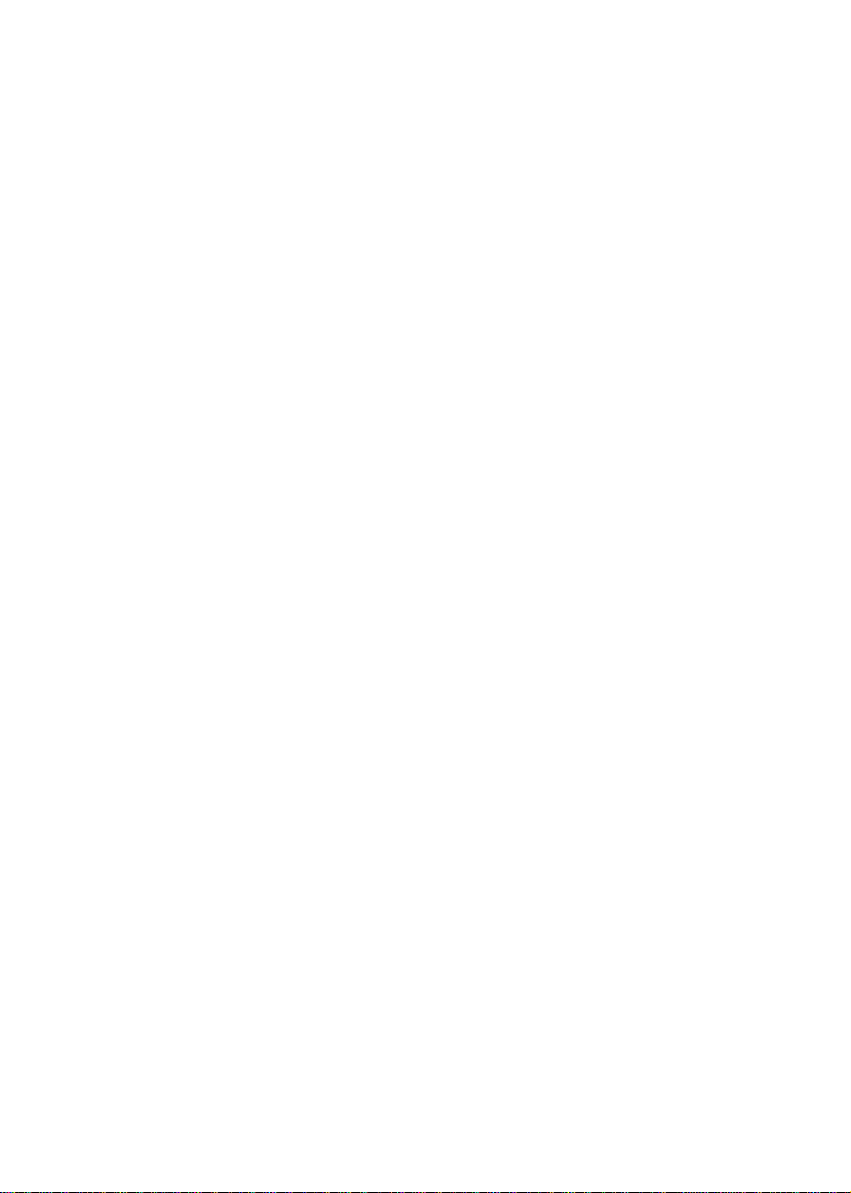
SC-210
Betriebshandbuch
(D/N: 250-0278-E Rev. 1.0 )
Minolta-QMS, Inc
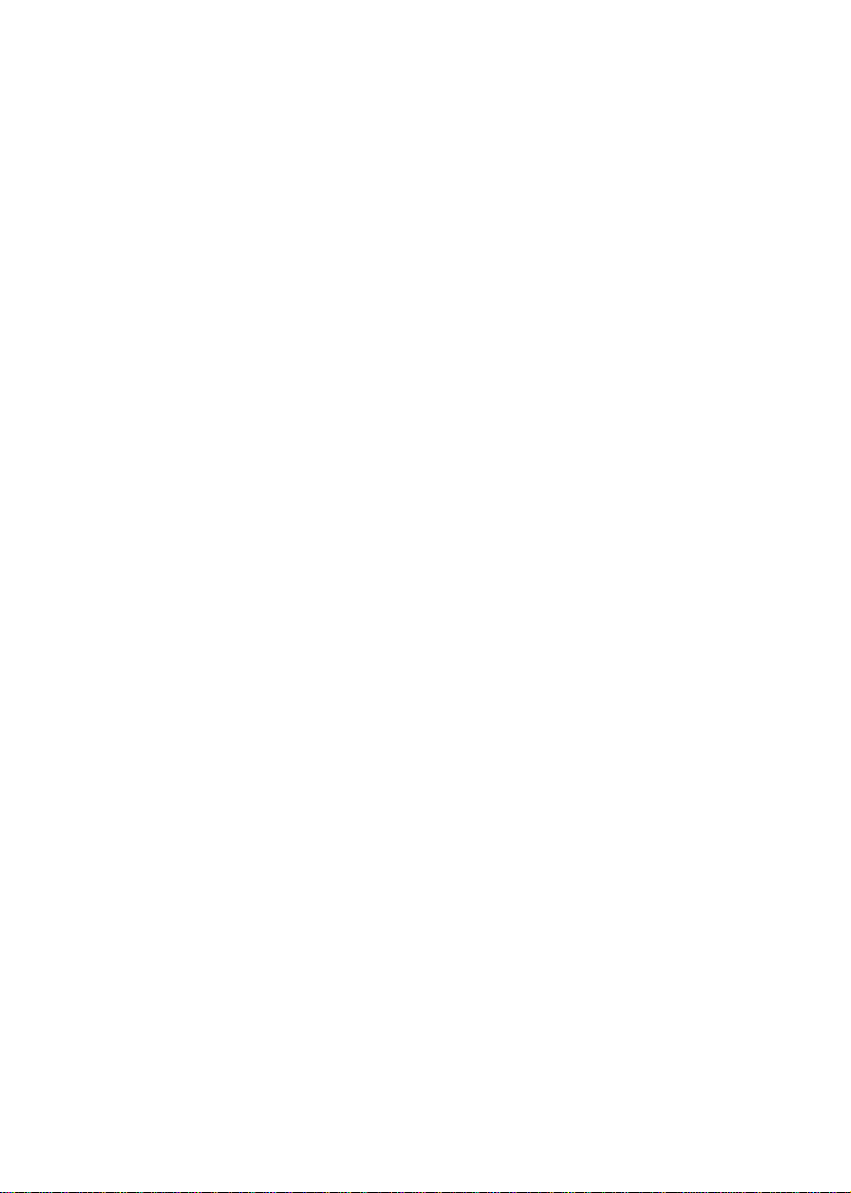
Warenzeichen
Microsoft ist ein eingetragenes Warenzeichen der Microsoft
Corporation.
Windows und MS-DOS sind Warenzeichen der Microsoft Corporation.
IBM, PC, AT, XT sind eingetragene Warenzeichen der International
Business Machines Corporation.
Alle anderen Produktnamen und Warenzeichen sind das Eigentum
ihrer jeweiligen Inhaber.
Urheberschutzrechte
Alle Rechte vorbehalten. Vervielfältigung, Übertragung, Abschrift,
Speicherung in Datenbanken und Übersetzung in andere Sprachen
und Computersprachen in jedweder Form und Ausrüstung, sei es
elektronisch, mechanisch, magnetisch, optisch, chemisch, manuell
oder auf sonstige Weise ohne die vorherige schriftliche Genehmigung
von Inc. verboten.
Eingescannte Materialien unterliegen vielleicht dem Schutz durch
Staatsgesetze oder andere Kodizes. Der Kunde allein trägt die
Verantwortung für den Umgang mit Scanvorlagen.
ii
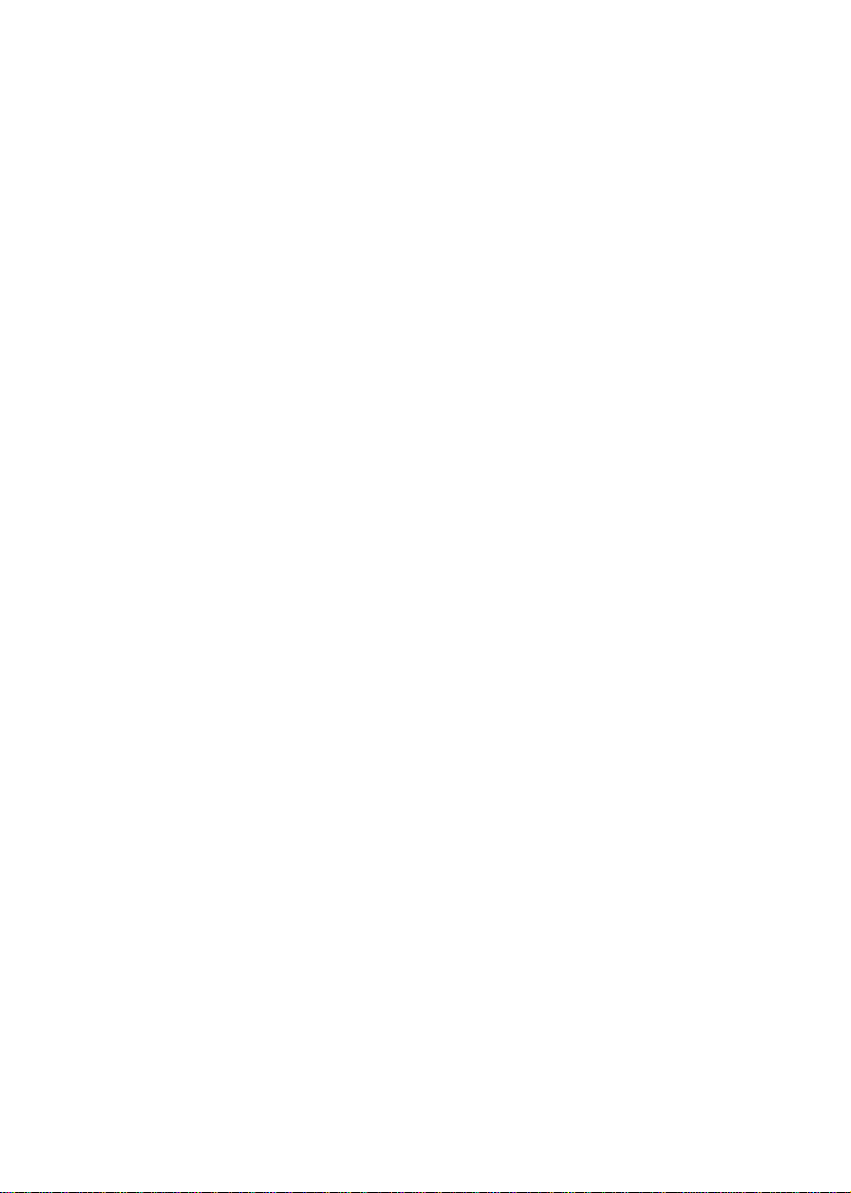
Garantiebestimmungen
Die Informationen in diesem Dokument sind steten Änderungen, die
nicht zuvor angekündigt werden müssen, unterworfen.
Der Hersteller übernimmt keine wie immer geartete Verantwortung in
Bezug auf die vorliegenden Handbücher, einschließlich, doch nicht
beschränkt auf Garantie der Handelstauglichkeit und Tauglichkeit für
bestimmte Zwecke.
Der Hersteller kann für Fehler in diesem Handbuch, Unfall- oder
Folgeschäden in Zusammenhang mit der Bereitstellung, Leistung oder
Benutzung dieser Dokumentationsmaterialien nicht haftbar gemacht
werden.
iii
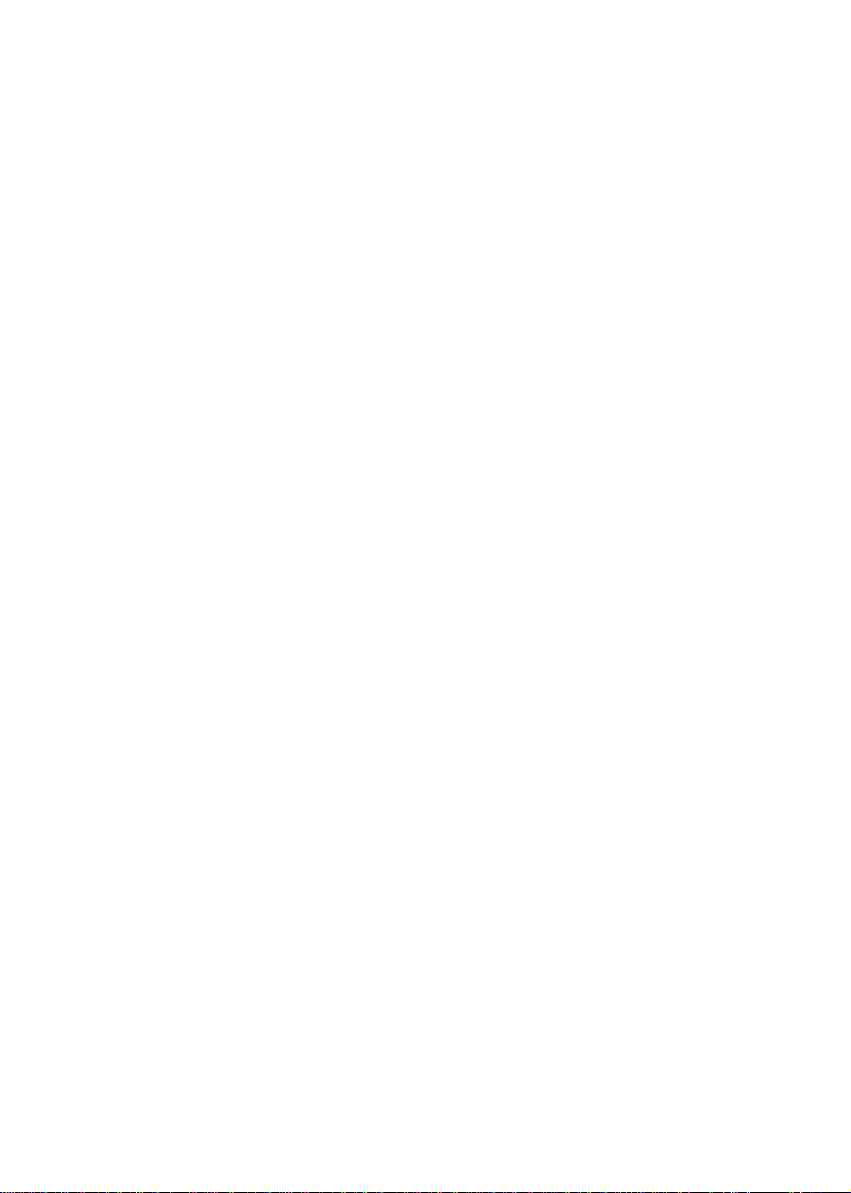
FCC-Zulassungsbestätigung
Dieses Gerät wurde getestet und den Beschränkungen für
Digitalgeräte der Klasse B nach Teil 15 der FCC-Regelungen für
konform befunden. Diese Beschränkungen wurden mit dem Ziel
entworfen, einen vernünftigen Schutz vor schädlichen
Interferenzen bei der Aufstellung in einem Haushalt zu bieten.
Dieses Gerät erzeugt, verwendet und kann Funkfrequenzenergie
abstrahlen und Interferenzstörungen im Funkverkehr hervorrufen,
sofern es nicht den Anweisungen zufolge aufgestellt und
verwendet wird. Es kann jedoch keine Garantie gegeben
werden, daß bei individuellen Installationen Interferenzen auch
tatsächlich vermieden werden können. Wenn dieses Gerät
störende Interferenzen bei Radio- und Fernsehempfang erzeugt,
was durch das Aus- und Einschalten des Gerätes belegt werden
kann, wird der Benutzer angehalten, diese Interferenzen durch
eine der folgenden Maßnahmen zu unterbinden:
• Ändern Sie die Ausrichtung der Empfangsantenne.
• Vergrößern Sie den Abstand zwischen Gerät und Empfänger.
• Schließen Sie das Gerät an einen vom Empfänger getrennten
Stromkreis an.
• Wenden Sie sich an den Händler oder einen erfahrenen Radio-
und Fernsehtechniker um Hilfe.
ACHTUNG: Änderungen am Gerät, die nicht ausdrücklichen vom
Hersteller gestattet wurden, führen zum Erlöschen der
Betriebsberechtigung.
iv
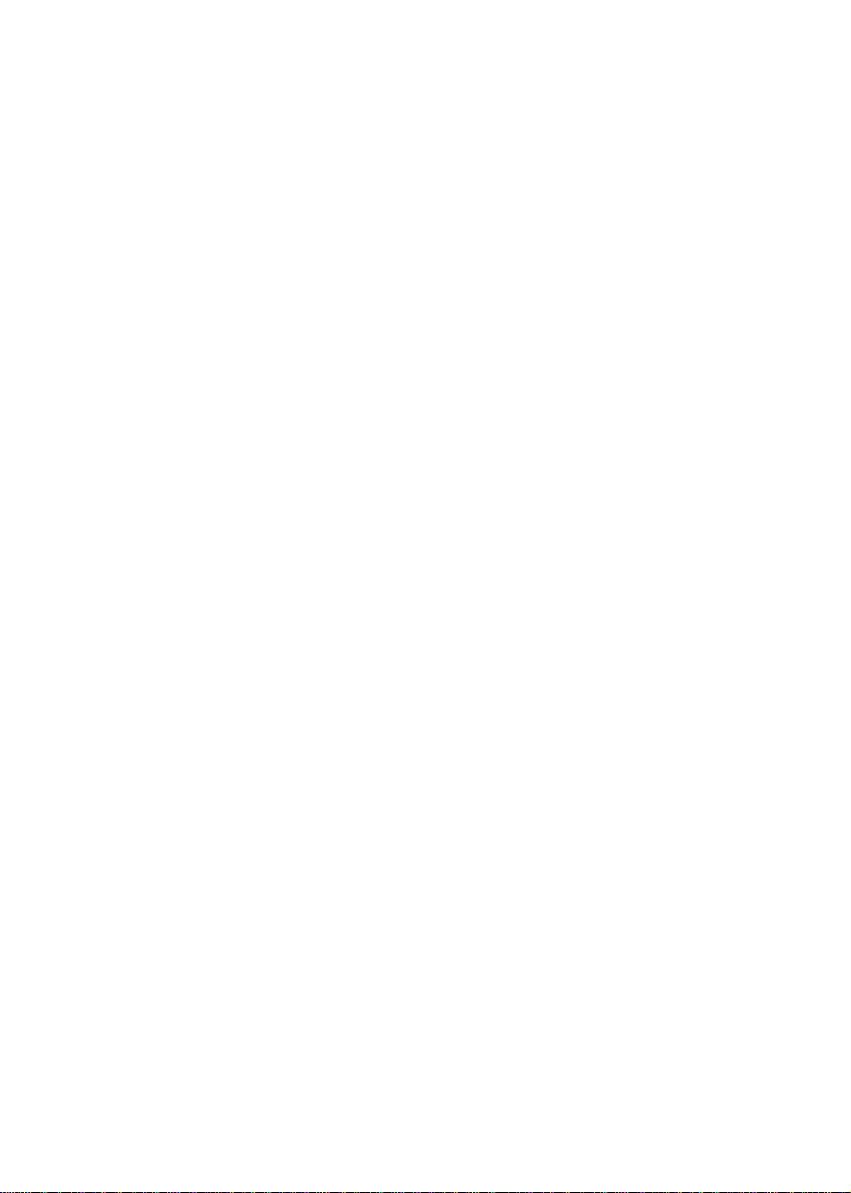
Inhalt
1. EINFÜHRUNG...............................................................................................1-1
2. AUFSTELLEN DES SC -210.......................................................................2-3
2.1 AUSPACKEN...............................................................................................2-3
2.2 TRANSPORTSPERRE LÖSEN......................................................................2-4
2.3 KABELVERBINDUNGEN............................................................................2-5
2.3.1 SCANCOPIER ALS DIGITALKOPIERER...................................2-5
2.3.2 Schließen Sie die Netz- und Signalkabel entsprechend der
folgenden Abbildung an..............................................................................2-6
2.4 V ORLAGEN AUFLEGEN.............................................................................2-7
3. DEN SC-210 ALS KOPIER-GERÄT BENUTZEN ..................................3-1
3.1 SC-210 ALS DIGITALKOPIERER............................................................3-1
3.2 V ORBEREITUNGEN....................................................................................3-3
3.3 KOPIEREN...................................................................................................3-4
3.4 KOPIEREN MIT OPTIONEN......................................................................3-5
4. TREIBERINSTALLATION.........................................................................4-1
4.1 INSTALLATIONSPROGRAMM...................................................................4-1
4.2 DRUCKER-FARBTABELLEN HERUNTERLADEN...................................4-3
4.3 FARBTABELLEN AN DEN SC-210 ANPASSEN,.......................................4-7
4.4 LÖSCHEN DER TREIBER............................................................................4-9
5. BEDIENUNG UND DRU CKEN...................................................................5-1
5.1 BILDTYP.....................................................................................................5-3
5.2 S CANPARAMETER UND STEUERUNG.....................................................5-5
5.3 S CANNEN..................................................................................................5-12
5.4 DRUCKAUSGABE......................................................................................5-13
WARTUNG ..............................................................................................................6-1
7. PROBLEMBEHEBUNG ...............................................................................7-2
7.1 FRAGEN UND ANTWORTEN....................................................................7-2
v
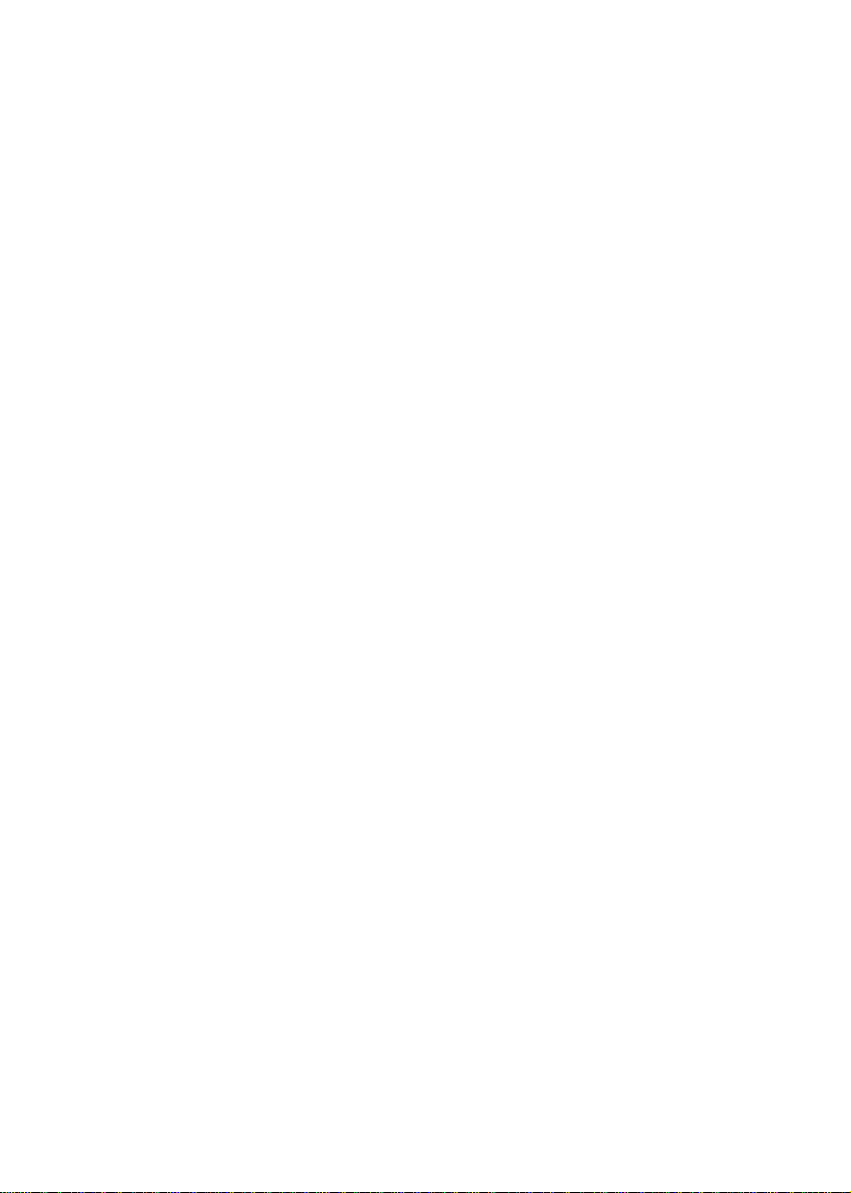
7.2 KUNDENDIENST ........................................................................................7-5
8. EINLEITUNG ZUM SC -210 TECHNISCHE DATEN.............................8-1
9. ENUTZERHANDBUCH F ÜR SC-210 AUTOMATISCHEN
DOKUMENTENEINZUG (ADF) ...........................................................................9-1
9.1 DEN ADF INSTALLIEREN.........................................................................9-1
9.1.1 Den ADF auspacken......................................................................9-1
9.1.2 Den ADF installieren....................................................................9-2
9.1.3 Den SC-210 entriegeln.................................................................9-4
9.1.4 Leitungen/Kabel anschließen.....................................................9-5
9.2 DEN ADF BEDIENEN.................................................................................9-7
9.2.1 Bevor Sie beginnen........................................................................9-7
9.2.2 Das Papier einlegen......................................................................9-8
9.2.3 Ihre erste Kopie erstellen.............................................................9-8
9.3 DEN ADF WARTEN .................................................................................9-11
9.3.1 Den ADF reinigen........................................................................9-11
9.3.2 Das ADF-Einrast-Polstermodul ersetzen.................................9-14
9.4 W IE WIRD EIN PAPIERSTAU BEHOBEN................................................9-16
vi
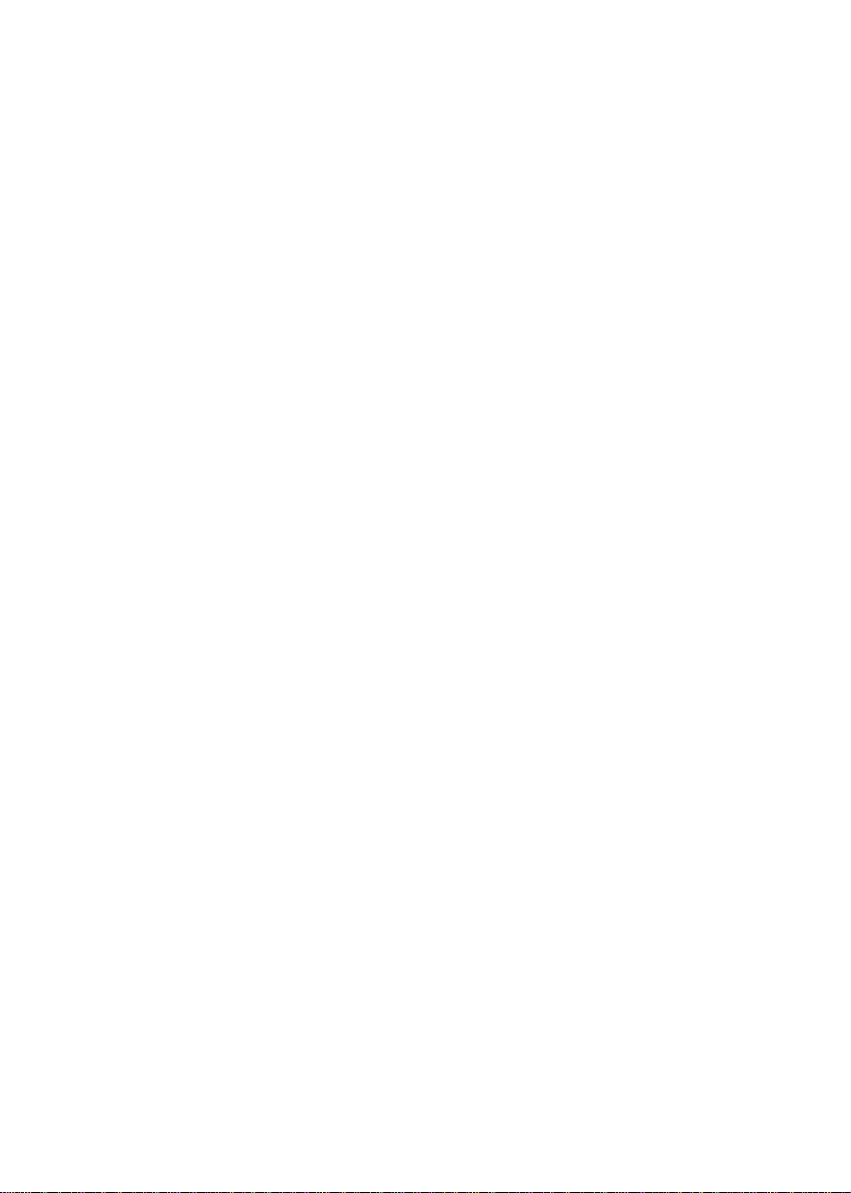
1. EINFÜHRUNG
Herzlichen Glückwunsch zum Kauf des SC-210-Farbscanners mit
Blatteinzug. ist eine der führenden Firmen der Welt, was die
Entwicklung hochleistungsfähiger Blatteinzugsscanner betrifft.
Der SC-210 liefert im Vergleich zu herkömmlichen Kopiergeräten
eine bessere Druckqualität und er ist wartungsfrei. Hohe
Druckqualität, wartungsfreier Betrieb und Erschwinglichkeit machen
den SC-210 zur optimalsten Kopierlösung im Büro.
Abb. 1-1 zeigt den SC-210 in seiner Verpackung. Überprüfen Sie
anhand der Teileliste, ob alle Teile vorhanden sind. Fehlen Teile,
wenden Sie sich bitte umgehend an den Fachhändler.
1-1
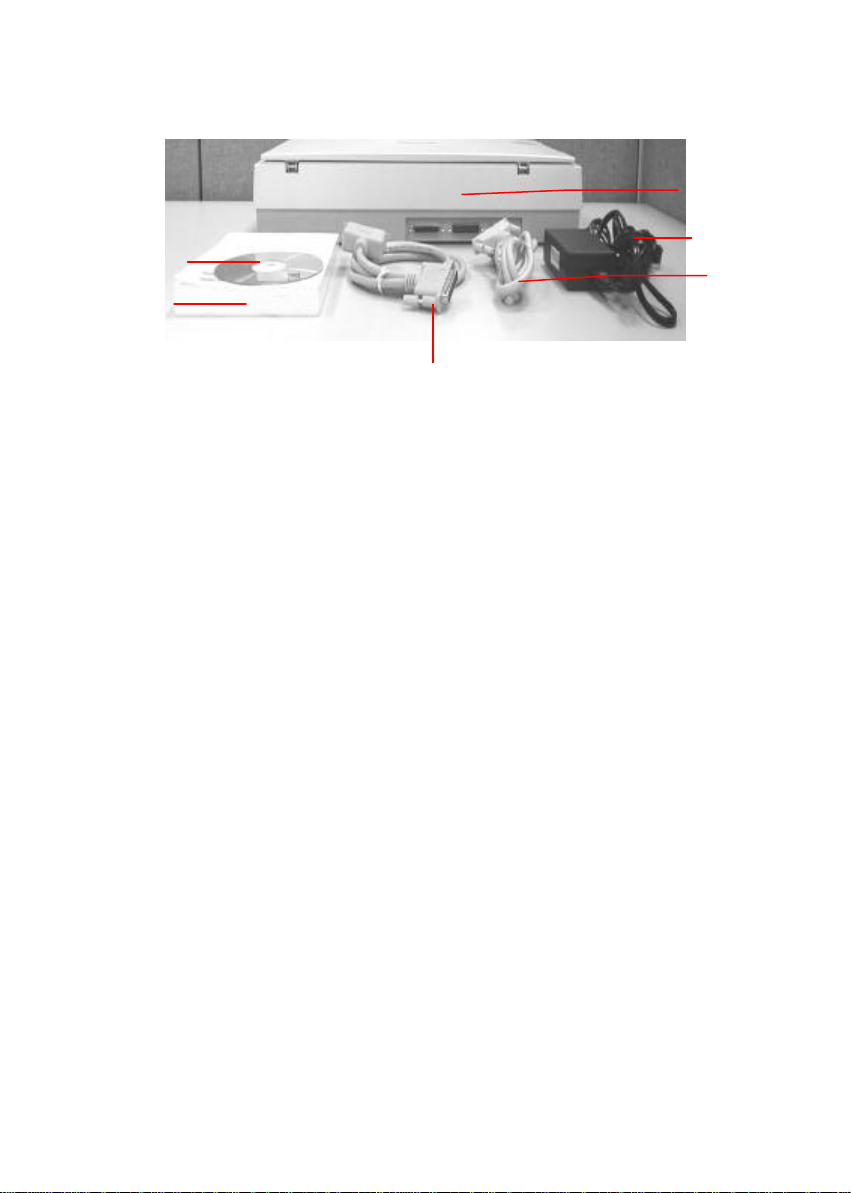
1
6
4
5
1. Hilfsprogramme & Dokumentations-CD
2. Netzadapter
3. Parallelkabel für Computeranschluss
4. Parallelkabel für Druckeranschluss
5. Schnellinstallations-hinweise
6. SC-210
Abb. 1-1 SC-210 in der Verpackung
2
3
1-2
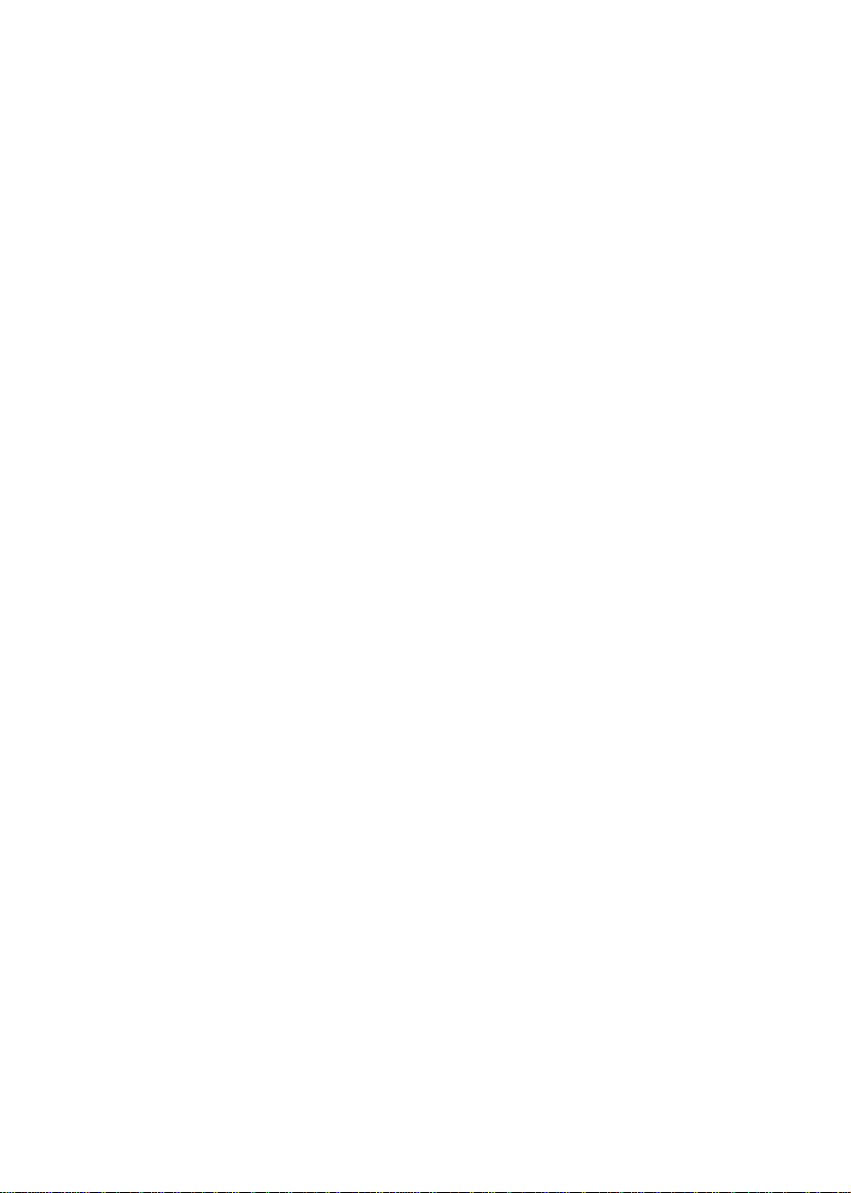
2. AUFSTELLEN DES SC-210
Vorsicht!
• Setzen Sie den SC-210 niemals direktem Sonnenlicht aus! Zu
starke Hitzeeinwirkung kann Schaden am Gerät hervorrufen.
• Vermeiden Sie feuchte und staubige Plätze!
• Verwenden Sie die korrekte Netzspannung!
• Stellen Sie das Gerät auf einer ebenen Oberfläche auf. Unebene
oder geneigte Flächen können zu mechanischen Problemen und
Schwierigkeiten beim Papiervorschub führen.
• Bewahren Sie Verpackungskarton und -materialen zum etwaigen
Weitertransport auf.
2.1 AUSPACKEN
Packen Sie den SC-210 sorgsam aus, und überprüfen Sie das
Vorhandensein aller Teile. Sollten Teile Fehlen, wenden Sie sich bitte
an den Fachhändler.
2-3
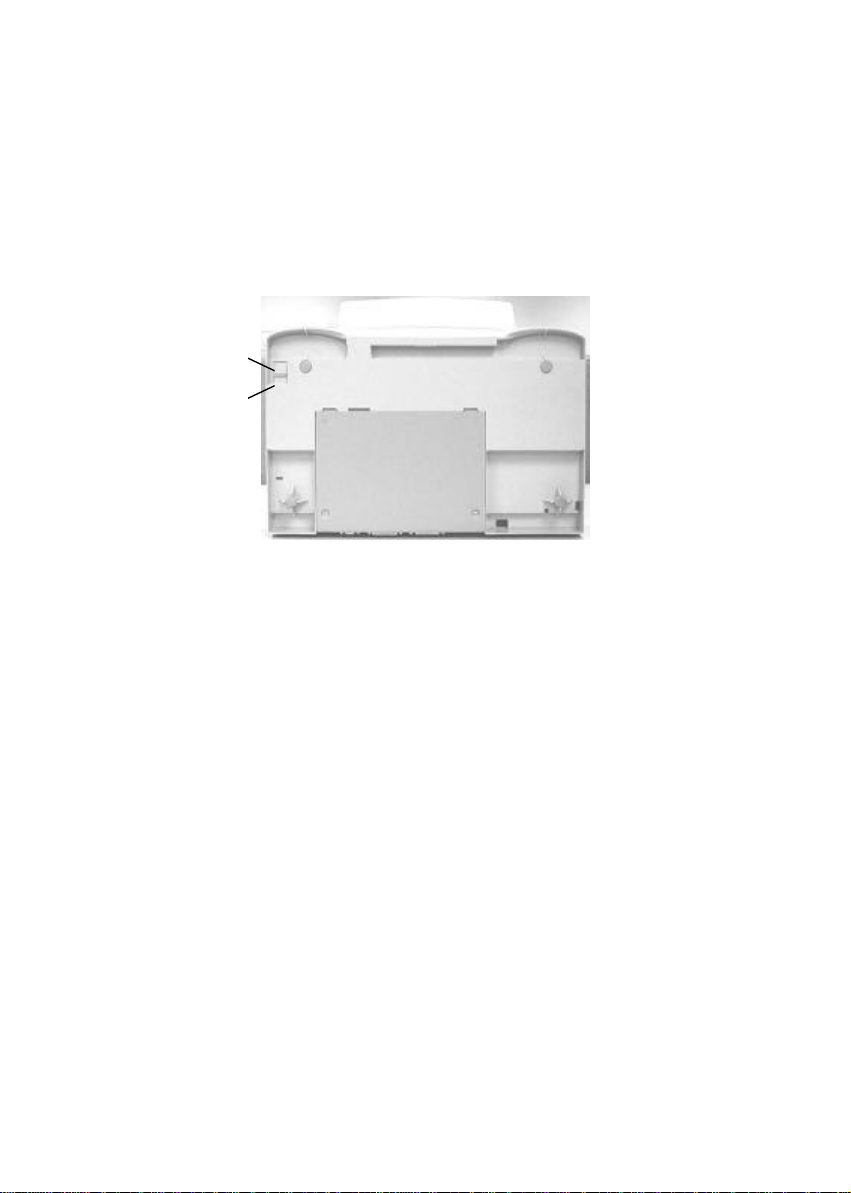
2.2 TRANSPORTSPERRE LÖSEN
1
2
Lösen Sie die Transportsperre, indem Sie sie in Stellung »Gebrauch«
bringen.
1. Transport
2. Gebrauch
Abb. 2-1 Lösen der Transportsperre
2-4
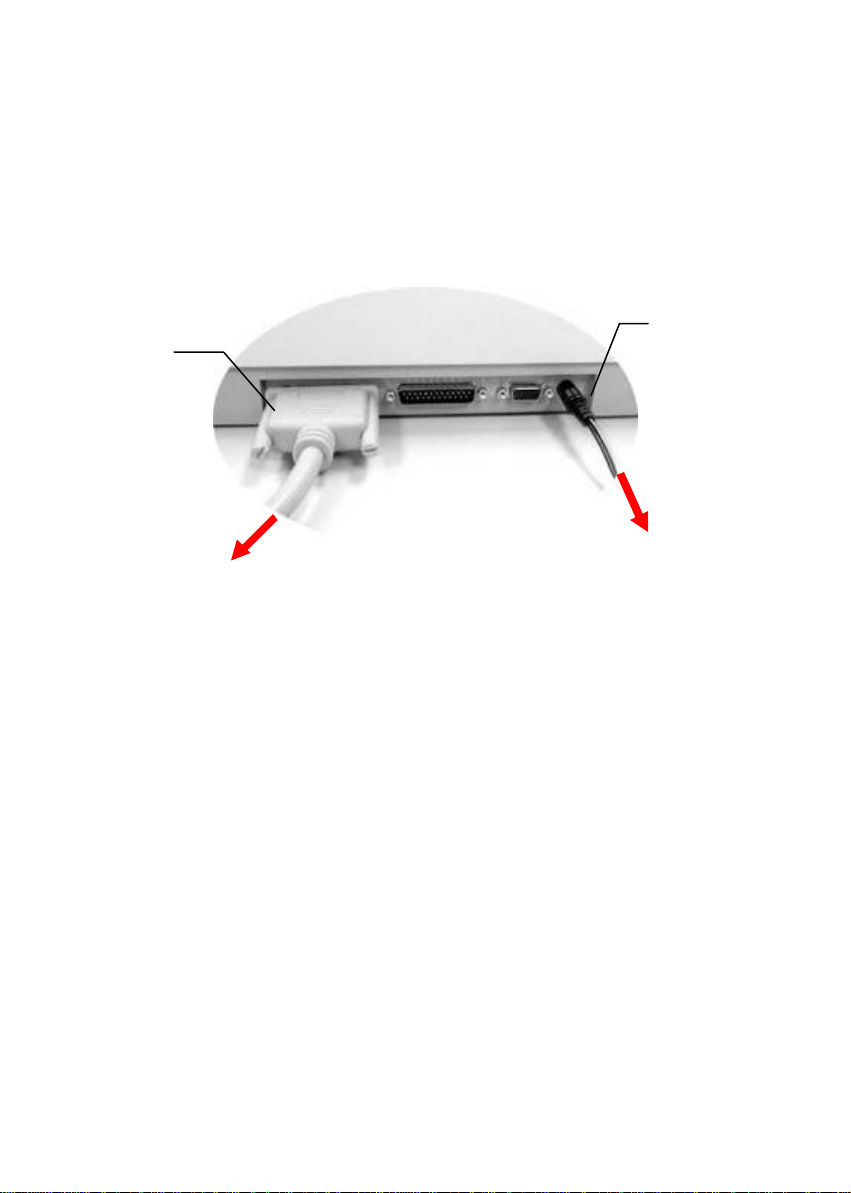
2.3 KABELVERBINDUNGEN
2.3.1 SCANCOPIER ALS DIGITALKOPIERER
Druckerkabel
Anschlussleitung
Zum Drucker
Zur Steckdose
Abb. 2-2
2-5
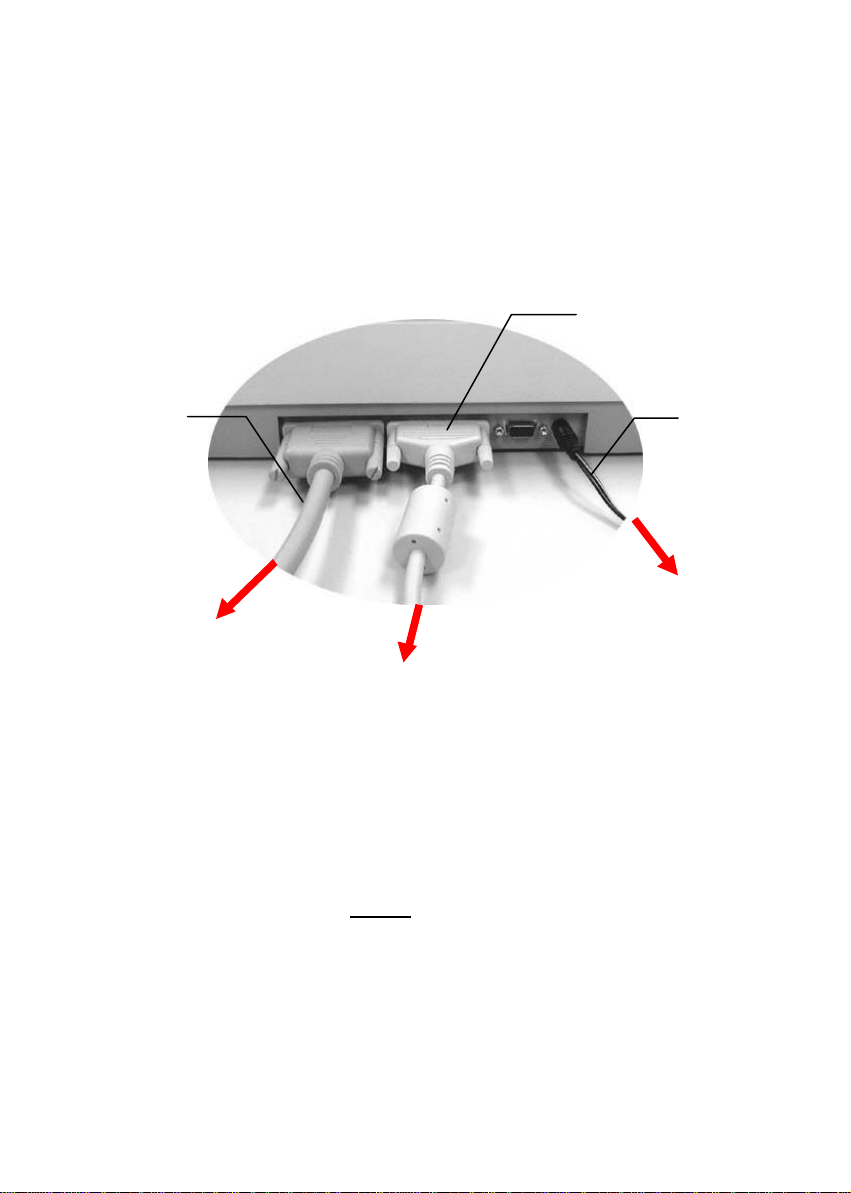
2.3.2 SCHLIEßEN SIE DIE NETZ- UND SIGNALKABEL
Zum PC-Parallelanschluss
Zur Steckdose
ENTSPRECHEND DER FOLGENDEN
ABBILDUNG AN
ADF-Kabel
Druckerkabel
Zum Drucker
Anschlussleitung
Abb. 2-3 SC-210 Kabelverbindungen
2-6
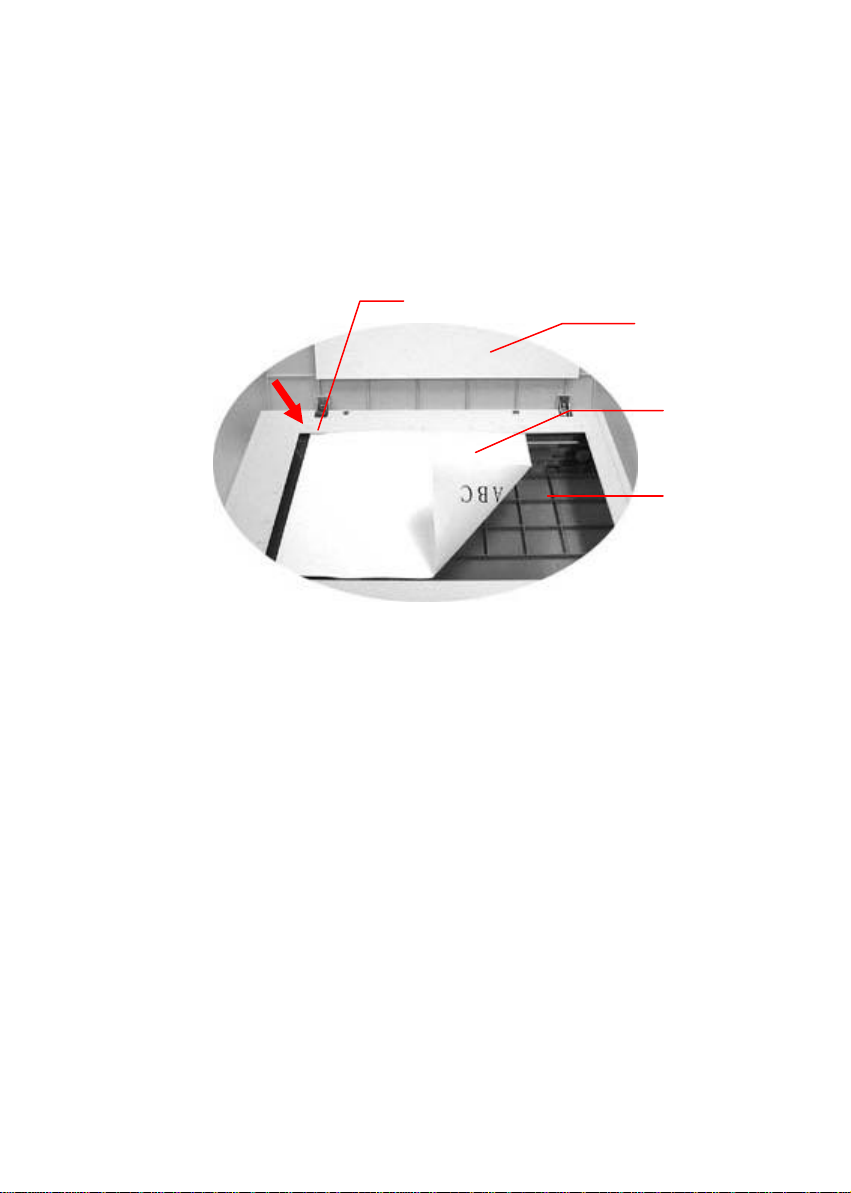
2.4 VORLAGEN AUFLEGEN
Legen Sie Dokumente Aufsicht nach unten auf den SC-210.
2
1. Abdeckung
2. Normrahmen
3. Vorlage
4. Glasplatte
1
3
4
Abb. 2-4 Vorlagen auflegen
2-7
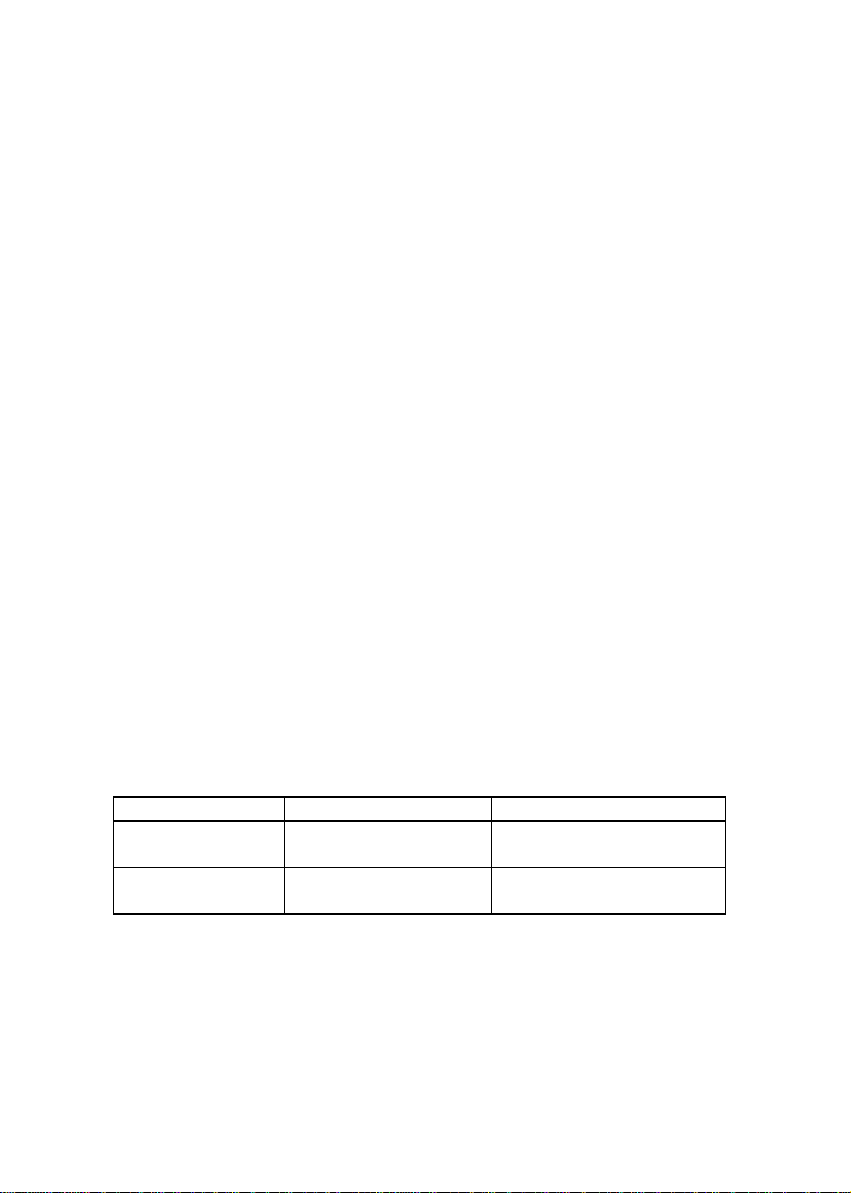
3. DEN SC-210 ALS KOPIER-GERÄT BENUTZEN
Um den SC-210 als Kopiergerät zu benutzen, sollten
folgende Hinweise beachtet werden:
Um die im Hinweisfenster gezeigten Einstellungen zu ändern, drücken Sie
die Taste einfach nochmals, um andere Optionen zu übernehmen.
Hinweis:
(1). Eine Datennachricht im Hinweisfenster die mit “∗ “ endet, zeigt die
letzte Einstellung an.
(2). Die Standardeinstellung ist: A4, Norma l Druckqualität, 100% Ratio, 1
Kopie.
DRUCKERSPEICHER
Um die Funktionsvielfalt des SC-210 nutzen zu können, ist es ratsam eine
ausreichende Speichermenge im Laserdrucker zu installieren. Falls Sie
Dokumente im Qualitätsmodus – mit 600 dpi drucken wollen, mag es
angebracht sein, für die damit verbundene längere Verarbeitungszeit und
benötigte größere Speichermenge, mehr RAM für den Drucker zu Verfügung
zu haben.
Die folgende Tabelle gibt Hinweise zum Druckerspeicher.
Um ein erfolgreiches Farbkopieren zu gewährleisten, wird dringend geraten
sich an der folgenden Tabelle zu orientieren.
Kopierqualität Dokumentgröße Min. Druckerspeicher
Normal Briefgröße
Kalendergröße
Qualität Briefgröße
Kalendergröße
Steht dem Drucker nicht genug Speicher zu Verfügung, können folgende
Probleme auftreten:
1. Der Druckerdruckt nicht.
2. Die Druckqualität ist schlecht.
16 MB
32 MB
32 MB
64 MB
3-1
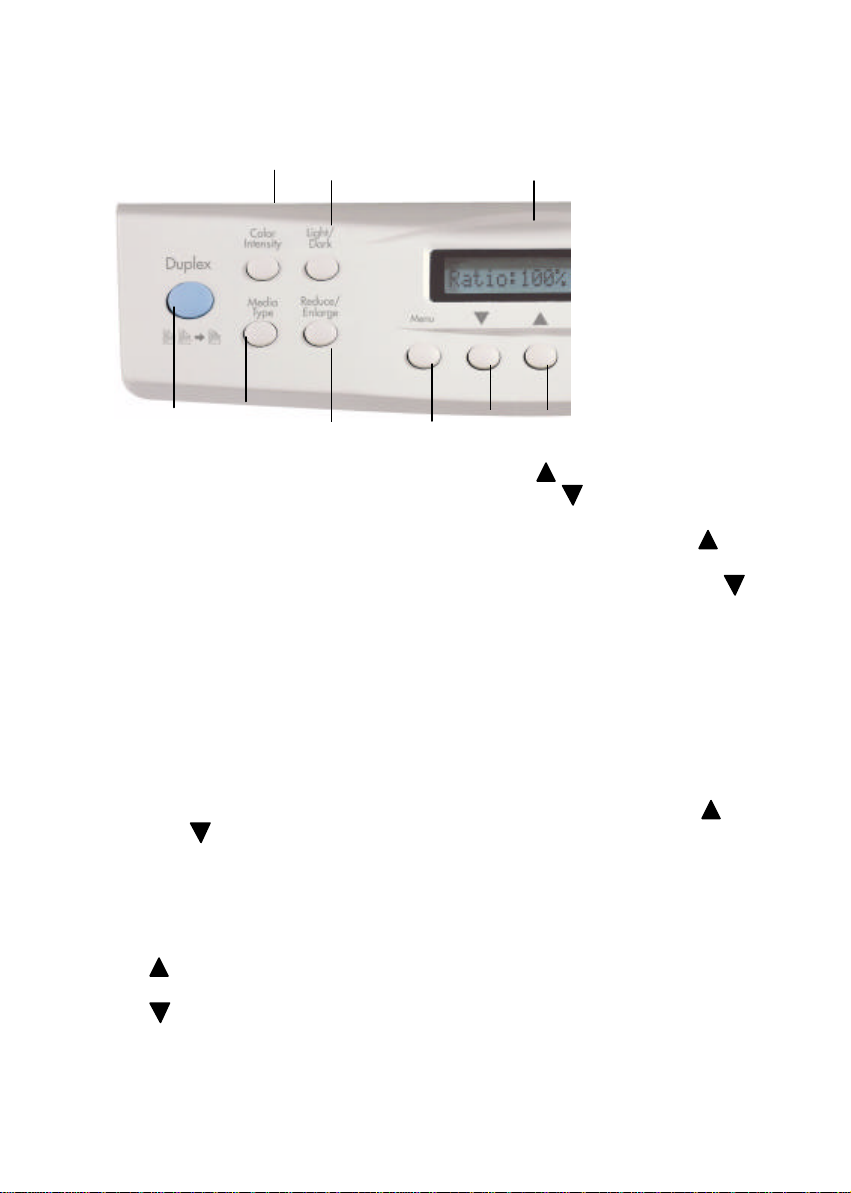
3.1 SC-210 ALS DIGITALKOPIERER
321
4 9
5
1. Farbintensität: Intensiviert das kopierte oder gescannte Bild.
Erhöht das Niveau der Farbintensivität mit ( ) .
Verringert das Niveau der Farbintensivität mit ( ).
2. Hell/Dunkel: Hellt das Bild auf oder verdunkelt es.
76
8
Erhöht das Niveau der Helligkeit oder Dunkelheit mit Hilfe der ( )
Taste.
Verringert das Niveau der Helligkeit oder Dunkelheit mit Hilfe der ( )
Taste.
3. Hinweisfenster: Zeigt aktuelle Einstellungen an.
4. Duplex: Ermöglicht automatischen Duplex-Druck.
5. Medientyp: Dient der Auswahl des Typs der Papierausgabe, z.B. glatt,
transparent oder glänzend.
6. Kleiner/Größer: Verkleinert, vergrößert oder auto-zoomt das
Originaldokument.
Wahl der vorbestimmten Ratio: 100%, 115%, 122%, 141%, 200%,
400%, Auto, 25%, 50%, und 86%. Wahl des gewünschten
Verhältnisses, oder geben Sie es in 1%-Schritten mit Hilfe der ( ) oder
( ) Tasten ein.
Auto: Automatisches Anpassen des Originaldokuments an die Größe
des Ausgabepapiers.
7. Menü: Wahl der Papiergröße, des Druckertyps, Spiegelfunktion,
Energiespar-Intervall, Duplex, A3, Input-Ablagekasten, oder Output-Behälter,
je nach Druckermodel.
8. : Zurück zur vorherig angezeigten Angabe im Hinweisfenster, oder
Erhöhen des Zahlenwerts.
9. : Weiter zur nächsten Angabe im Hinweisfenster, oder Verringern des
Zahlenwerts.
3-1
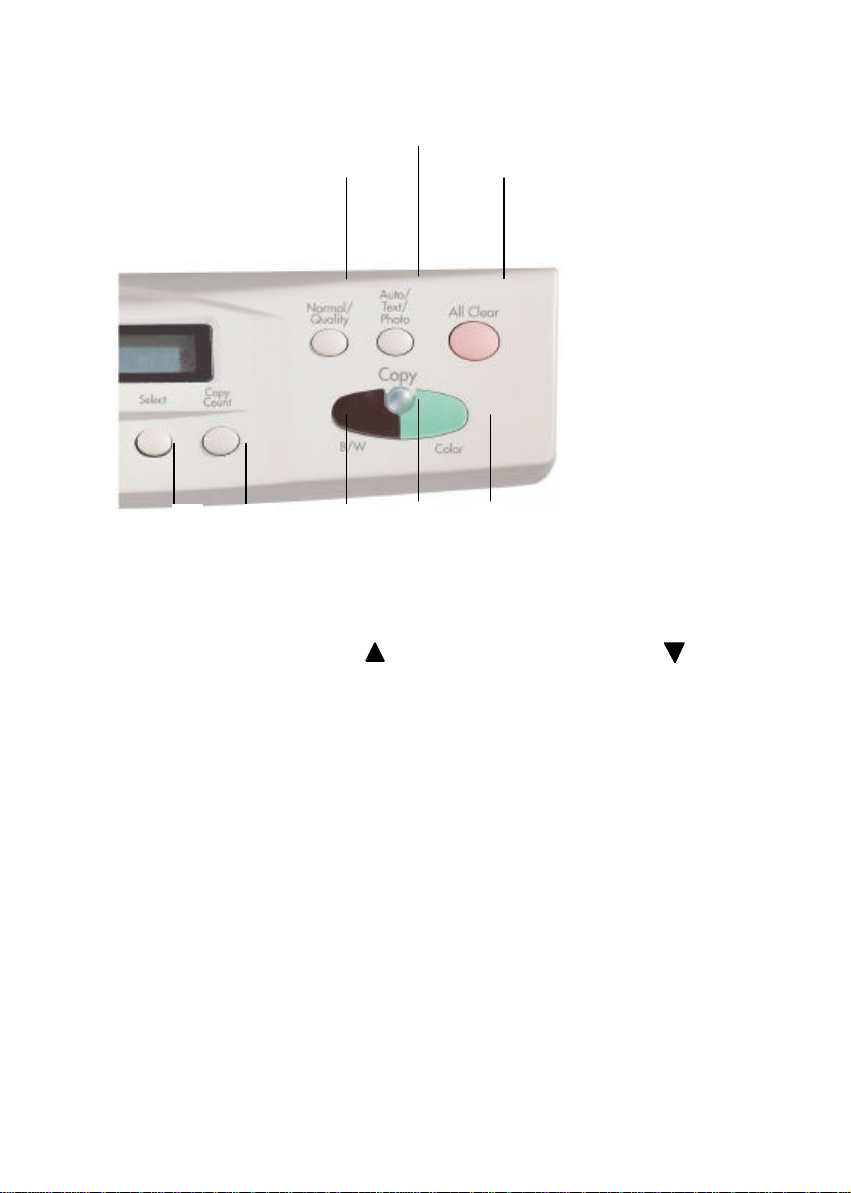
16
15 17
1110 12 14
10. Auswahl: Mit dieser Taste wird der Druckers ausgewählt, der nach der
Aktualisierung der Druckereinstellungen benutzt wird. (Hinweis: Die
Auswahltaste wird nicht für andere Einstellungen benötigt.)
11. Anzahl der Kopien: Auswahl der Anzahl der Kopien zwischen 1 und 99.
Erhöhen des Wertes mit ( ) oder verringern des Wertes mit ( ).
12. Kopieren(B/W): Erstellen einer Schwarzweißkopie.
13. Netz/Kopieren-LED: Diese LED leuchtet bei Netzversorgung grün und
flackert während des Kopiervorgangs.
14. Kopieren(Color): Erstellen einer Farbkopie.
15. Normal/Qualität: Wahl der Kopierqualität: Normal (300 dpi), oder Qualität
(600 dpi).
16. Auto/Text/Photo: Wahl zwischen Photo, Text, oder Autokopieren.
17. Alles Löschen: Löscht alle aktuellen Einstellungen und setzt die
Standardwerte.
Hinweis: Nach 5 Minuten Ruhezustand werden für alle aktuellen
Einstellungen des SC-210, außer der Druckerauswahl ,
dem Energiesparmodus und der Papiergröße automatisch
die Standardwerte gesetzt.
13
3-2
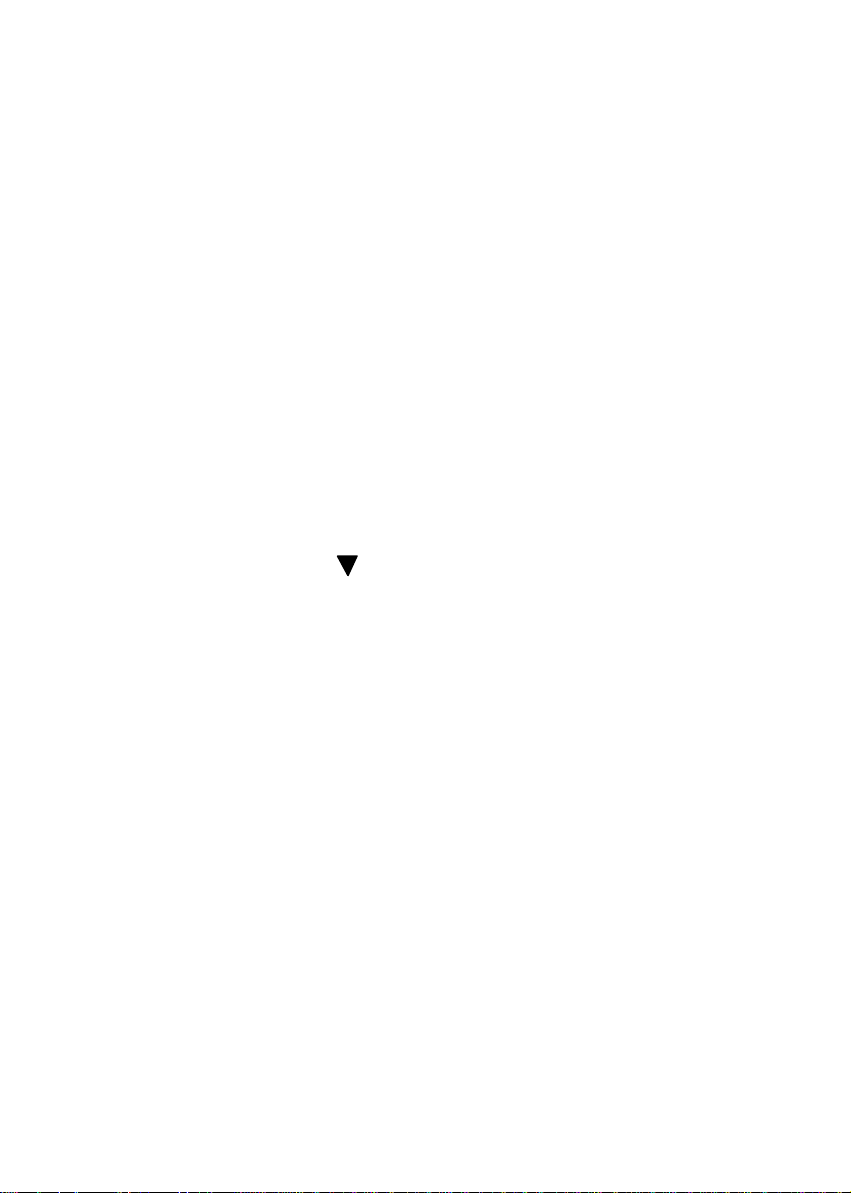
3.2 VORBEREITUNGEN
Der Minolta-QMS SC-210 unterstützt verschiedene
Papiergrößen, von A4/Brief bis Kalendergröße auf dem
Flachbett und durch den Automatischen Dokumente Zuführer
(ADF). Der SC-210 unterstützt das Vergrößern einer Kopie
(von Brief/Kalender/A4) zu größere Maße (z.B. A3 und
Kontokartengröße) je nach Drucker. Überprüfen bzw. wählen
Sie die Papiergröße in Übereinstimmung mit dem benutzten
Papier um einen reibungsloses Betrieb zu gewährleisten.
Überprüfen bzw. Auswählen der Papergröße
1. Wählen Sie „Größe“ mit Hilfe der Menütaste. Im Hinweisfeld
erscheint “A4” als Standardwert. Bei A4-Papierversorgung
können die nächsten Schritte übersprungen werden.
Ansonsten sollten Sie folgenden Schritten folgen.
2. Drücken Sie oder bis die gewünschte Papiergröße im
Hinweisfenster erscheint, damit ist das Aktualisieren der
Papiergröße beendet. Um verschiedene Einstellungen
unterscheiden zu können, drücken Sie die Auswahltaste, so
dass ein “ * “ Zeichen rechts der gezeigten Nachricht
erscheint.
• Wollen Sie z.B. ‚Brief’ als Papiergröße wählen, drücken
Sie die Auswahltaste wenn “Größe: Brief” im
Hinweisfenster erscheint. Ein “*” rechts neben der
Angabe unterscheidet die gewünschte Papiergröße‚
’Brief’, von den anderen.
ãã Hinweis:
Bei jedem Drücken von Alles Löschen werden für den SC-
210 automatisch die voreingestellten Standardwerte
gesetzt. In diesem Fall müssen eventuell vorher gewählte
Einstellungen wieder neu gesetzt werden.
3-3
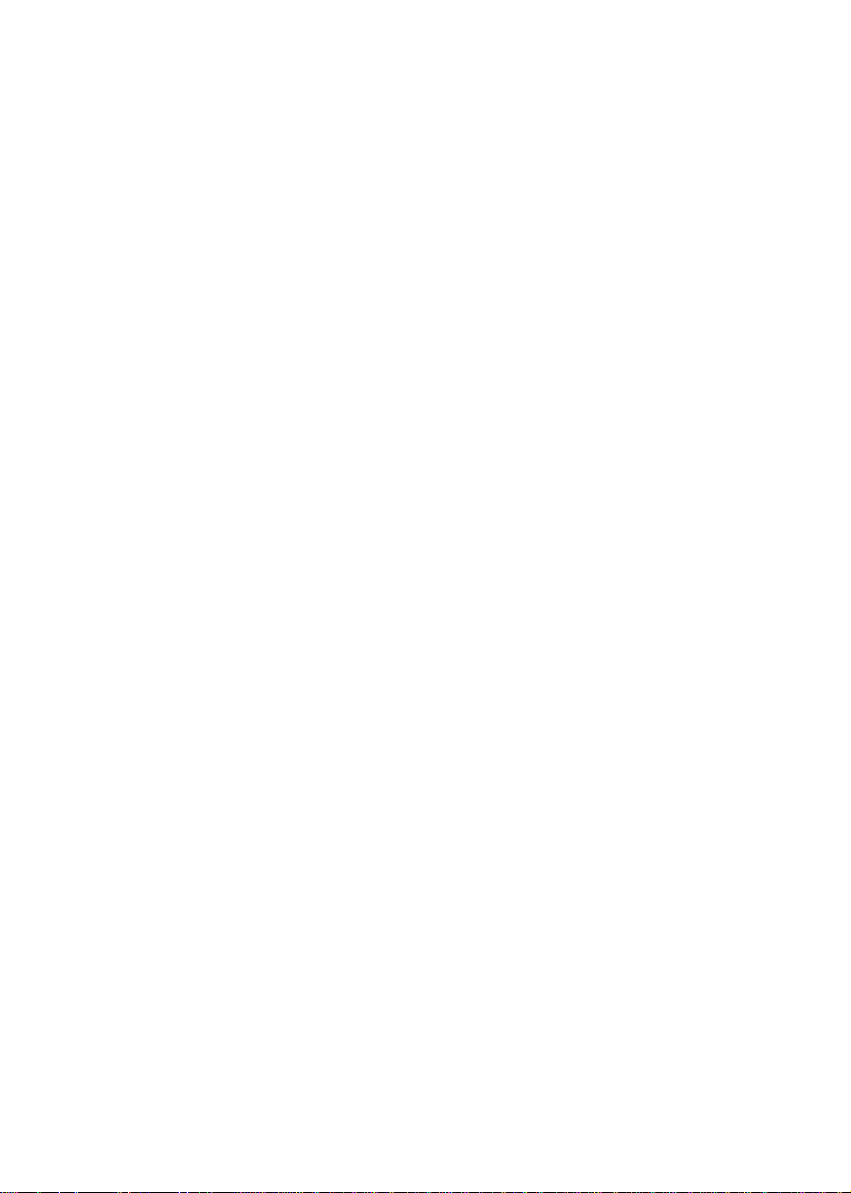
3.3 KOPIEREN
Bedienung:
1. Legen Sie die Vorlage mit der Bildseite nach unten auf die
Glasplatte.
2. Drücken Sie entweder auf die Taste Copy Color oder auf Copy
Black and White. Das Nachrichtenfenster zeigt dann “Color
copy…” oder “ Mono copy…”an und die Bereit-LED blinkt.
3. Nach einigen Sekunden ist der Vorgang beendet. In der Anzeige
erscheint »1 Copy @100%«; die Bereitschaftsdiode leuchtet
ständig.
3-4
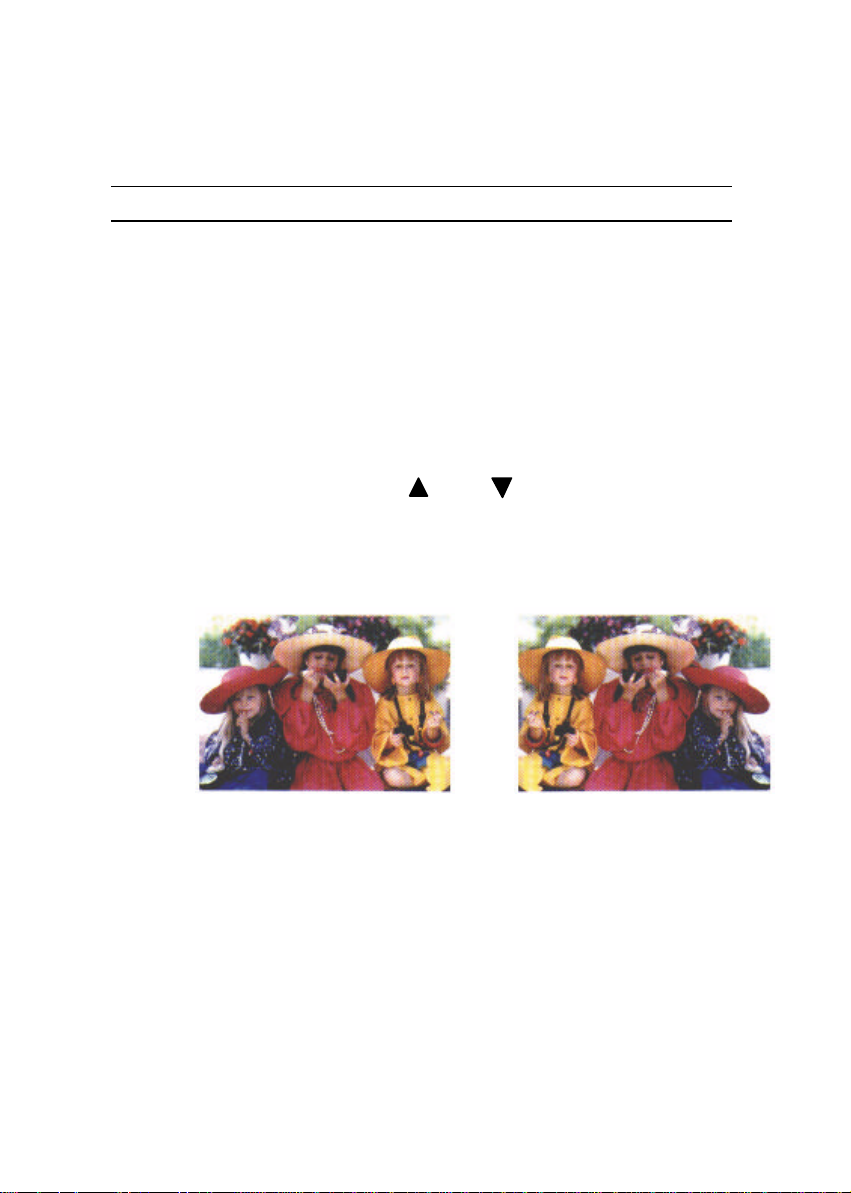
3.4 KOPIEREN MIT OPTIONEN
FUNKTION MIRROR (SPIEGELN)
Mit dieser Funktion können Sie das kopierte Bild in horizontaler
Richtung so kippen, als ob es gespiegelt ist.
Die Bedienungsschritte
1. Legen Sie Ihr Dokument, Bild/Schriftseite nach unten, auf das
Dokumentenglas .
2. Drücken Sie solange auf die Taste Menu, bis die Nachricht
“Mirror: off” angezeigt wird.
3. Drücken Sie auf die Taste oder , um die Nachricht
“Mirror: on” anzuzeigen.
4. Drücken Sie auf die Taste Copy. Der Ausdruck zeigt das
Originalbild horizontal gekippt, als ob es gespiegelt ist.
Funktion Mirror ist “off” Funktion Mirror ist “on”
3-5
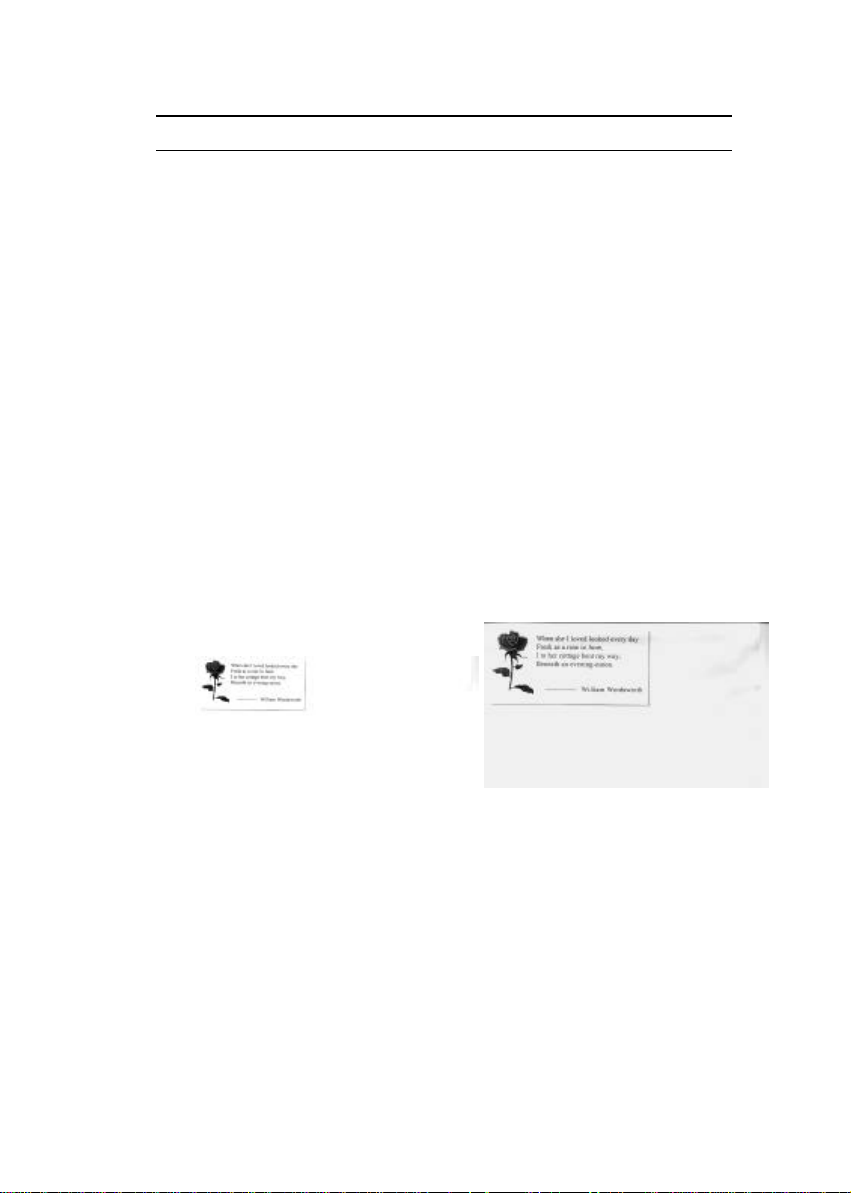
VERGRÖSSERN UND VERKLEINERN
Wie jeder andere Kopierer kann der SC-210 Originale
vergrößern und verkleinern.
Bedienung:
1. Legen Sie die Vorlage mit der Bildseite nach unten auf die
Glasplatte.
2. Drücken Sie die Taste »Reduce/Enlarge«; auf der Anzeige
erscheint nun »Ratio:100%«.
3. Drücken Sie die Taste wiederholt für weitere Optionen.
Wenn Sie z.B. 150% Vergrößerung möchten, wählen Sie
»141%«, dann s, bis Sie 150% erreichen.
4. Drücken Sie die Taste »Copy«. Die Kopie ist um 150%
größer als das Original.
Verh.:100% Verh.: 150%
ã Anmerkung:
· Eine andere Möglichkeit, das Original zu verkleinern ist
es, die Schritte 1 bis 3 auszuführen und dann die Taste
t zu drücken, um das Verhältnis in 1%-Schritten zu
verkleinern.
· Zulässige Werte für die Vergrößerung liegen bis 400%,
für die Verkleinerung bis 25% der Originalgröße.
3-6
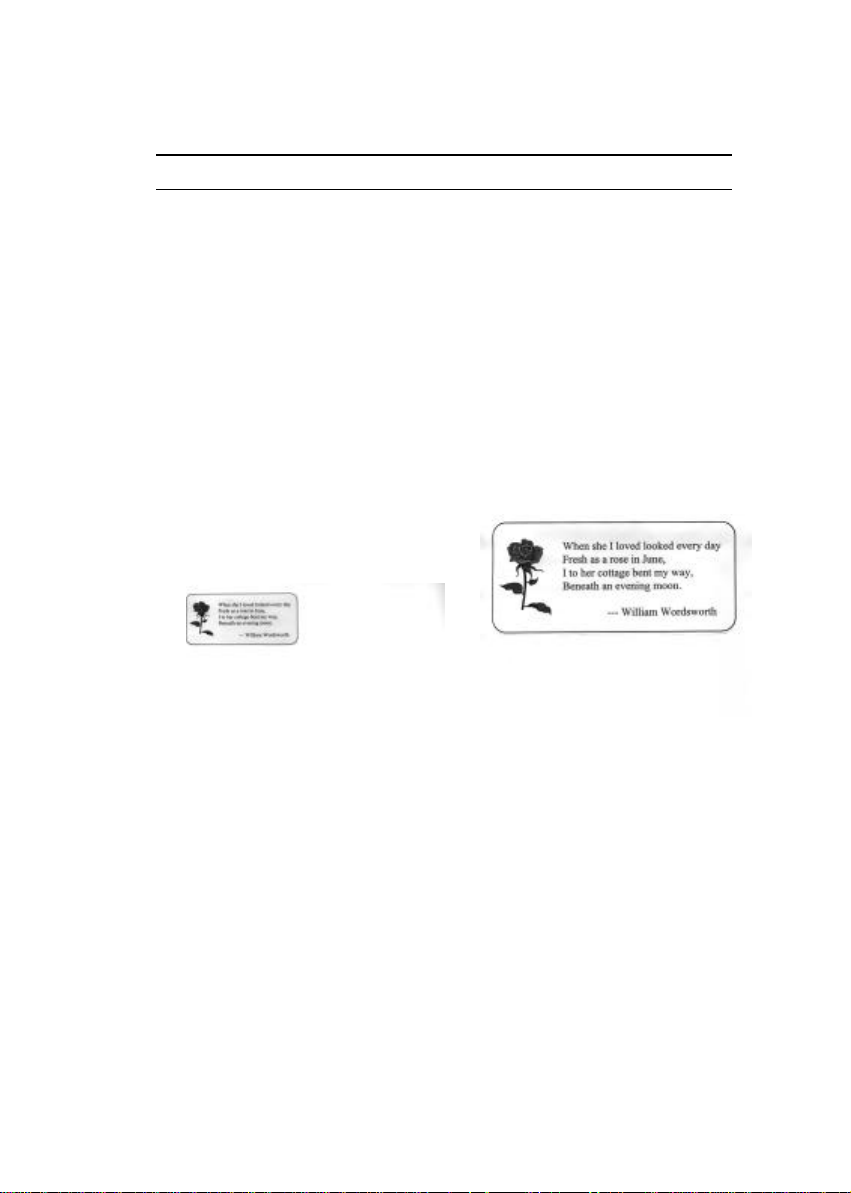
AUTOMATISCHES ZOOM
Das Automatische Zoom ist eine bequeme Funktion zum
Vergrößern des Originals zum größtmöglichen Format.
Bedienung:
1. Wiederholen Sie die Schritte 1 - 2 zur Vergrößerung.
2. Drücken Sie »Enlarge/Reduce« bis die Nachricht »Auto
Zoom« erscheint.
3. Drücken Sie die Taste »Copy«. Auf dem Ausdruck wird
das Original bis zum größten zulässigen Format vergrößert.
Vor Auto Zoom (100%) Nach Auto Zoom
3-7
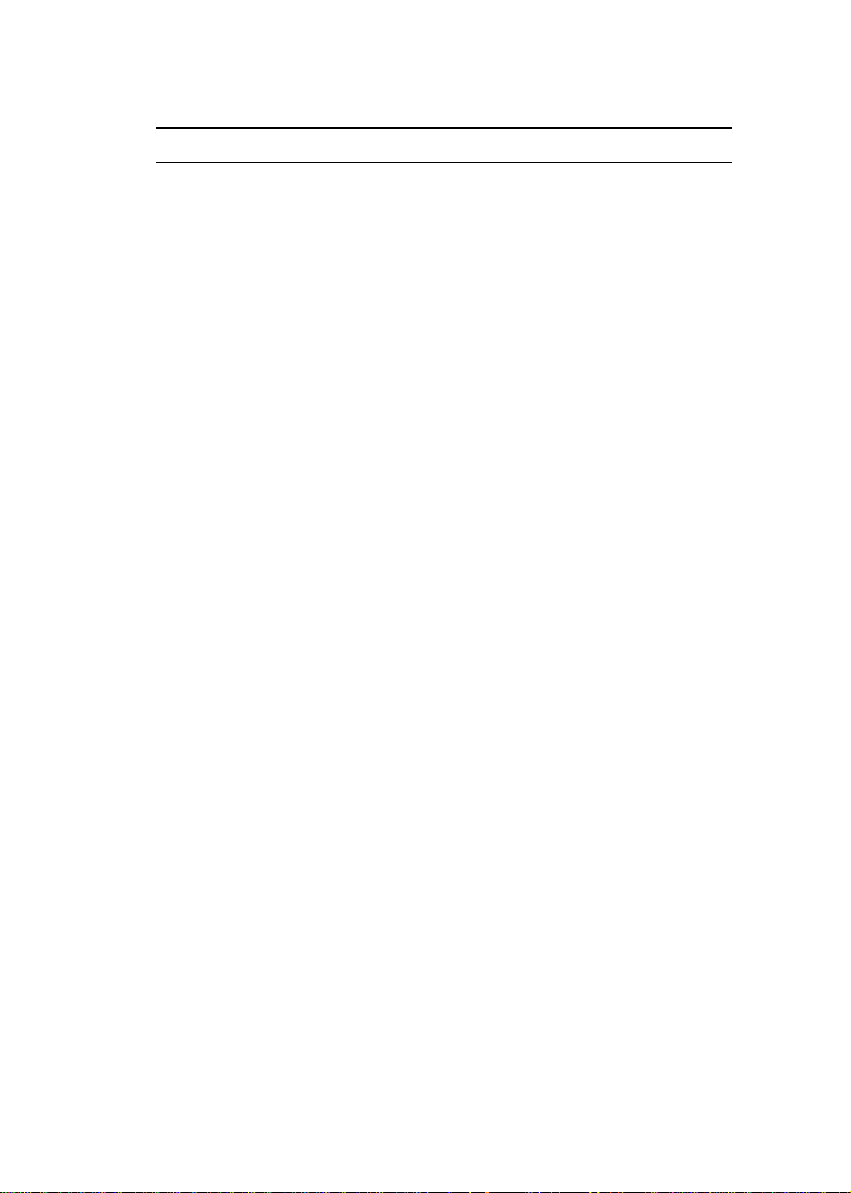
DRUCKSTÄRKE
Als Druckstärke wird die Menge an Toner bei der Druckausgabe bezeichnet. Manchmal ist das Original nicht hell
oder dunkel genug. Dann können Sie mit dieser Funktion
das Original aufbessern.
Bedienung:
1. Legen Sie die Vorlage mit der Bildseite nach unten auf die
Glasplatte.
2. Drücken Sie »Lighter/Darker«. In der Anzeige erscheint der
derzeit eingestellte Wert der Kopierdichte.
3. Drücken Sie »Lighter/Darker«, um die Stärke zu regeln. Sie
können die Stärke auch mit der Taste s erhöhen oder mit
tverringern.
4. Drücken Sie die Taste »Copy«. Die Kopie wird in der
gewünschten Druckstärke ausgegeben.
3-8
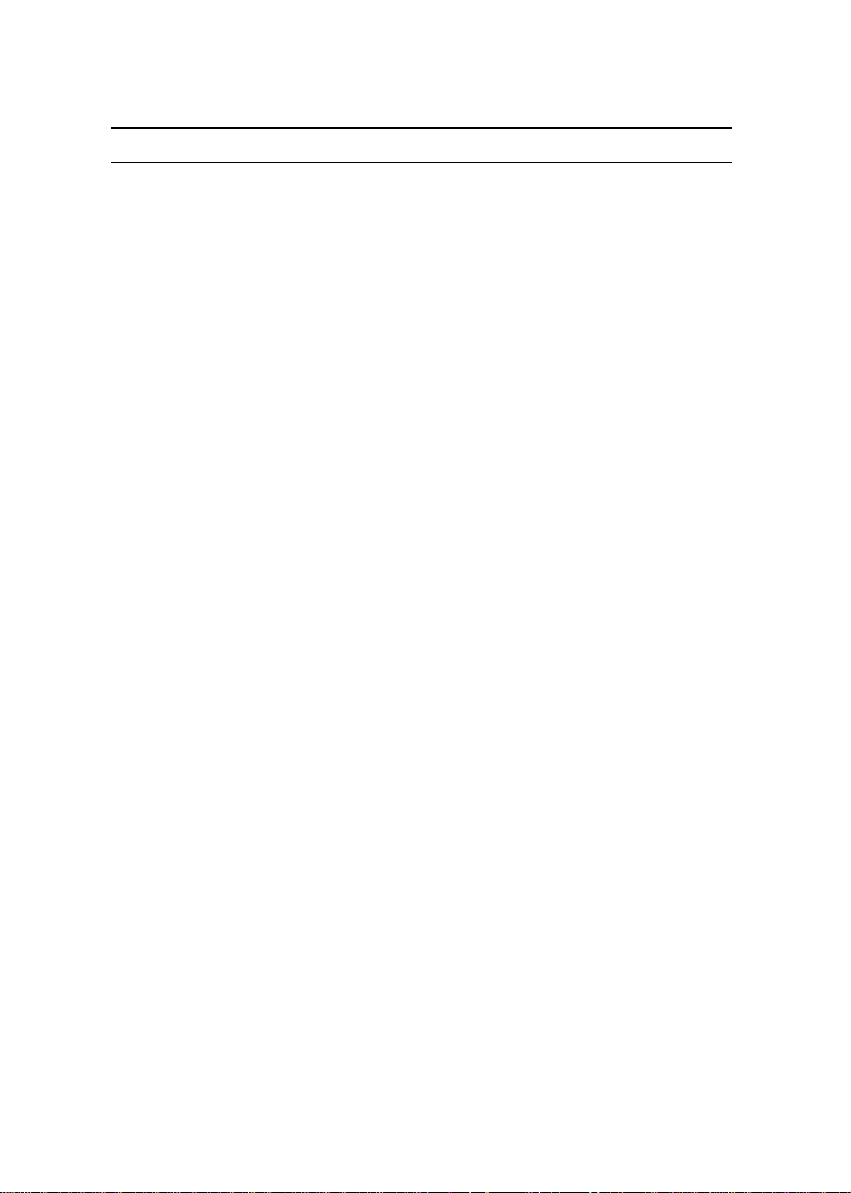
COLOR INTENSITY (FARBINTENSITÄT) ÄNDERN
Mit Farbintensität ist die vom SC-210 reproduzierte Farbsättigung
gemeint. Es kann vorkommen, daß die Sättigung des Originalbildes nicht
Ihren Vorstellungen entspricht. Benutzen Sie diese Funktion, um Farben
optimal einzustellen.
Die Bedienungsschritte:
1. Legen Sie Ihr Original, Bildseite nach unten, auf das
Dokumentenglas.
2. Drücken Sie auf die Taste “Color Intensity”. Das
Nachrichtenfenster zeigt den Standardwert der Sättigung an.
3. Drücken Sie erneut auf die Taste “Color Intensity”, um andere
Werte anzuwählen. Oder drücken Sie auch auf “s”, um den
Wert zu erhöhen, oder auf “t”, um den Wert zu senken.
4. Drücken Sie auf die Taste Copy.
3-9
